PowerPoint2010学习资料
- 格式:pptx
- 大小:799.72 KB
- 文档页数:30
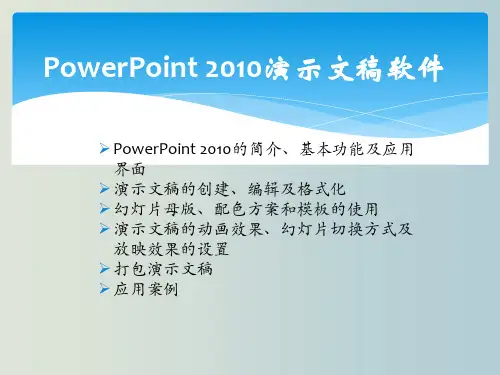


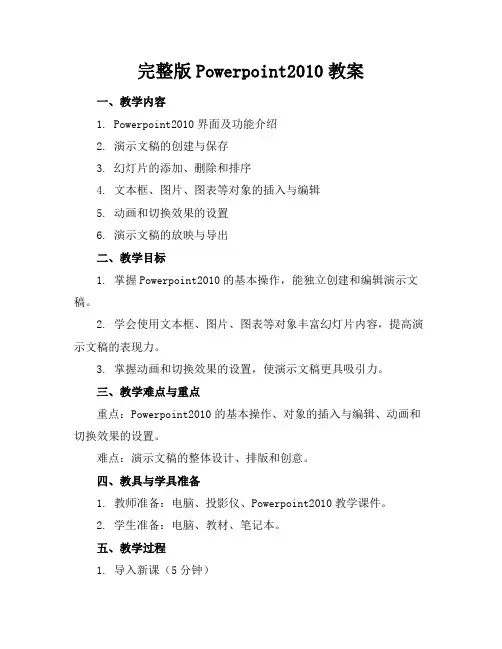
完整版Powerpoint2010教案一、教学内容1. Powerpoint2010界面及功能介绍2. 演示文稿的创建与保存3. 幻灯片的添加、删除和排序4. 文本框、图片、图表等对象的插入与编辑5. 动画和切换效果的设置6. 演示文稿的放映与导出二、教学目标1. 掌握Powerpoint2010的基本操作,能独立创建和编辑演示文稿。
2. 学会使用文本框、图片、图表等对象丰富幻灯片内容,提高演示文稿的表现力。
3. 掌握动画和切换效果的设置,使演示文稿更具吸引力。
三、教学难点与重点重点:Powerpoint2010的基本操作、对象的插入与编辑、动画和切换效果的设置。
难点:演示文稿的整体设计、排版和创意。
四、教具与学具准备1. 教师准备:电脑、投影仪、Powerpoint2010教学课件。
2. 学生准备:电脑、教材、笔记本。
五、教学过程1. 导入新课(5分钟)利用实际案例展示优秀演示文稿的制作效果,激发学生兴趣。
2. 知识讲解(10分钟)介绍Powerpoint2010的界面及功能,讲解演示文稿的创建与保存、幻灯片的添加、删除和排序等基本操作。
3. 实践操作(20分钟)1)学生跟随教师操作,熟悉Powerpoint2010的基本功能。
2)学生自主练习,创建一个包含文本框、图片、图表等对象的演示文稿。
4. 例题讲解(10分钟)讲解如何设置动画和切换效果,提高演示文稿的表现力。
5. 随堂练习(15分钟)学生根据教师提供的素材,自主完成一个具有动画和切换效果的演示文稿。
六、板书设计1. Powerpoint2010界面及功能2. 演示文稿创建与保存3. 幻灯片添加、删除和排序4. 对象插入与编辑5. 动画和切换效果设置七、作业设计1. 作业题目:制作一个关于“环保”的演示文稿。
2. 作业要求:1)包含至少5张幻灯片;2)使用文本框、图片、图表等对象丰富内容;3)设置适当的动画和切换效果;4)提交演示文稿和源文件。
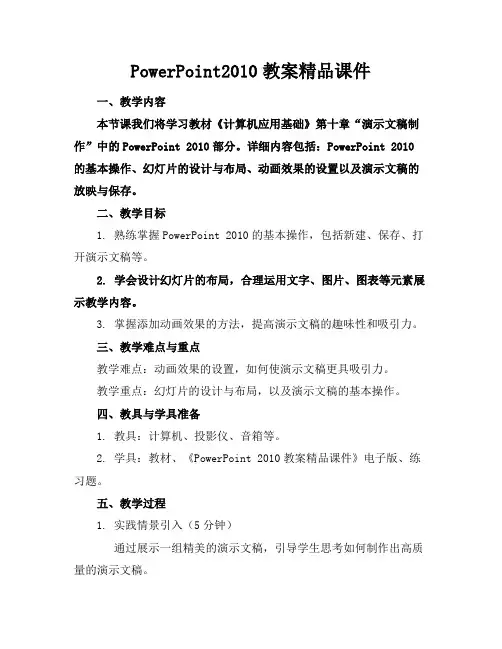
PowerPoint2010教案精品课件一、教学内容本节课我们将学习教材《计算机应用基础》第十章“演示文稿制作”中的PowerPoint 2010部分。
详细内容包括:PowerPoint 2010的基本操作、幻灯片的设计与布局、动画效果的设置以及演示文稿的放映与保存。
二、教学目标1. 熟练掌握PowerPoint 2010的基本操作,包括新建、保存、打开演示文稿等。
2. 学会设计幻灯片的布局,合理运用文字、图片、图表等元素展示教学内容。
3. 掌握添加动画效果的方法,提高演示文稿的趣味性和吸引力。
三、教学难点与重点教学难点:动画效果的设置,如何使演示文稿更具吸引力。
教学重点:幻灯片的设计与布局,以及演示文稿的基本操作。
四、教具与学具准备1. 教具:计算机、投影仪、音箱等。
2. 学具:教材、《PowerPoint 2010教案精品课件》电子版、练习题。
五、教学过程1. 实践情景引入(5分钟)通过展示一组精美的演示文稿,引导学生思考如何制作出高质量的演示文稿。
2. 理论讲解(15分钟)(1)介绍PowerPoint 2010的基本操作。
(2)讲解幻灯片的设计与布局原则。
(3)介绍动画效果的设置方法。
3. 例题讲解(20分钟)以教材中的案例为例,详细讲解如何制作一份精美的演示文稿。
4. 随堂练习(20分钟)学生根据所学内容,自主设计一份演示文稿,教师巡回指导。
教师对学生的作品进行点评,指出优点与不足,并进行拓展延伸。
六、板书设计1. PowerPoint 2010教案精品课件2. 内容:(1)PowerPoint 2010基本操作(2)幻灯片设计与布局原则(3)动画效果设置方法七、作业设计1. 作业题目:(1)利用PowerPoint 2010制作一份关于我国旅游景点的演示文稿。
(2)为所制作的演示文稿添加适当的动画效果。
2. 答案:(1)演示文稿内容包括:景点名称、地理位置、简介、图片展示等。
(2)根据所学内容,为演示文稿添加适当的动画效果。
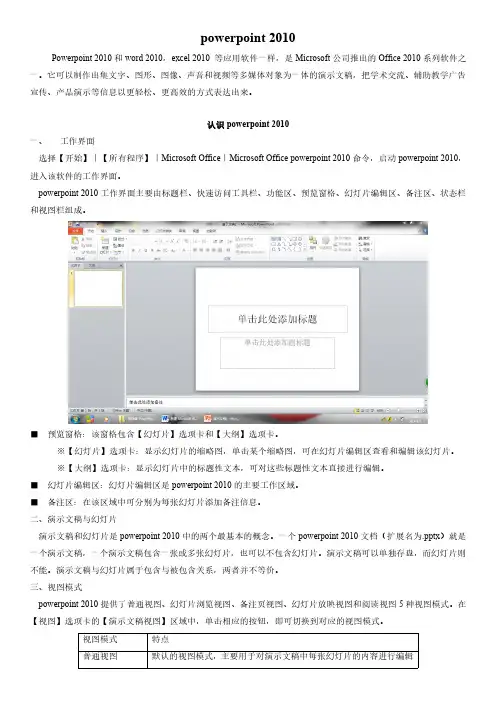
powerpoint2010Powerpoint2010和word2010,excel2010等应用软件一样,是Microsoft公司推出的Office2010系列软件之一。
它可以制作出集文字、图形、图像、声音和视频等多媒体对象为一体的演示文稿,把学术交流、辅助教学广告宣传、产品演示等信息以更轻松、更高效的方式表达出来。
认识powerpoint2010一、工作界面选择【开始】|【所有程序】|Microsoft Office|Microsoft Office powerpoint2010命令,启动powerpoint2010,进入该软件的工作界面。
powerpoint2010工作界面主要由标题栏、快速访问工具栏、功能区、预览窗格、幻灯片编辑区、备注区、状态栏和视图栏组成。
■预览窗格:该窗格包含【幻灯片】选项卡和【大纲】选项卡。
※【幻灯片】选项卡:显示幻灯片的缩略图,单击某个缩略图,可在幻灯片编辑区查看和编辑该幻灯片。
※【大纲】选项卡:显示幻灯片中的标题性文本,可对这些标题性文本直接进行编辑。
■幻灯片编辑区:幻灯片编辑区是powerpoint2010的主要工作区域。
■备注区:在该区域中可分别为每张幻灯片添加备注信息。
二、演示文稿与幻灯片演示文稿和幻灯片是powerpoint2010中的两个最基本的概念。
一个powerpoint2010文档(扩展名为.pptx)就是一个演示文稿,一个演示文稿包含一张或多张幻灯片,也可以不包含幻灯片。
演示文稿可以单独存盘,而幻灯片则不能。
演示文稿与幻灯片属于包含与被包含关系,两者并不等价。
三、视图模式powerpoint2010提供了普通视图、幻灯片浏览视图、备注页视图、幻灯片放映视图和阅读视图5种视图模式。
在【视图】选项卡的【演示文稿视图】区域中,单击相应的按钮,即可切换到对应的视图模式。
视图模式特点普通视图默认的视图模式,主要用于对演示文稿中每张幻灯片的内容进行编辑和修改;其中的预览窗格中又包含【幻灯片】和【大纲】显示形式。
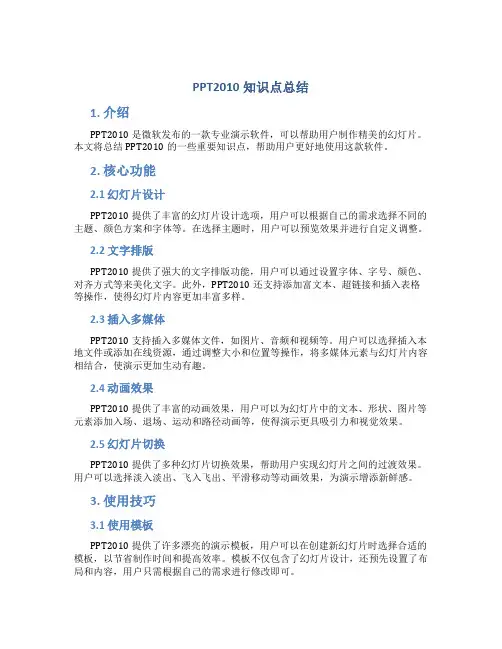
PPT2010知识点总结1. 介绍PPT2010是微软发布的一款专业演示软件,可以帮助用户制作精美的幻灯片。
本文将总结PPT2010的一些重要知识点,帮助用户更好地使用这款软件。
2. 核心功能2.1 幻灯片设计PPT2010提供了丰富的幻灯片设计选项,用户可以根据自己的需求选择不同的主题、颜色方案和字体等。
在选择主题时,用户可以预览效果并进行自定义调整。
2.2 文字排版PPT2010提供了强大的文字排版功能,用户可以通过设置字体、字号、颜色、对齐方式等来美化文字。
此外,PPT2010还支持添加富文本、超链接和插入表格等操作,使得幻灯片内容更加丰富多样。
2.3 插入多媒体PPT2010支持插入多媒体文件,如图片、音频和视频等。
用户可以选择插入本地文件或添加在线资源,通过调整大小和位置等操作,将多媒体元素与幻灯片内容相结合,使演示更加生动有趣。
2.4 动画效果PPT2010提供了丰富的动画效果,用户可以为幻灯片中的文本、形状、图片等元素添加入场、退场、运动和路径动画等,使得演示更具吸引力和视觉效果。
2.5 幻灯片切换PPT2010提供了多种幻灯片切换效果,帮助用户实现幻灯片之间的过渡效果。
用户可以选择淡入淡出、飞入飞出、平滑移动等动画效果,为演示增添新鲜感。
3. 使用技巧3.1 使用模板PPT2010提供了许多漂亮的演示模板,用户可以在创建新幻灯片时选择合适的模板,以节省制作时间和提高效率。
模板不仅包含了幻灯片设计,还预先设置了布局和内容,用户只需根据自己的需求进行修改即可。
3.2 利用快捷键PPT2010提供了许多快捷键,可以帮助用户更快速地完成操作。
例如,Ctrl + N用于新建幻灯片,Ctrl + V用于粘贴内容,Ctrl + S用于保存幻灯片等。
熟练掌握这些快捷键,可以提高工作效率。
3.3 运用动画动画是PPT2010中的重要功能之一,可以使幻灯片更具互动性和吸引力。
用户可以根据需要添加适当的动画效果,并设置动画的出现时间和方式,以达到最佳效果。
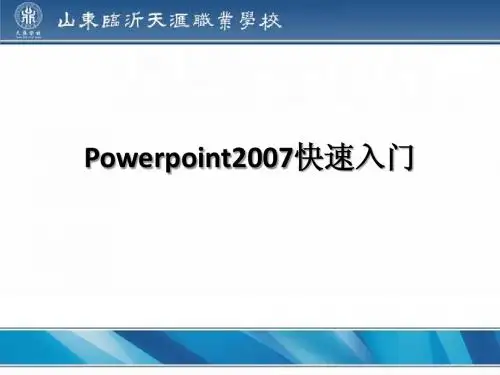
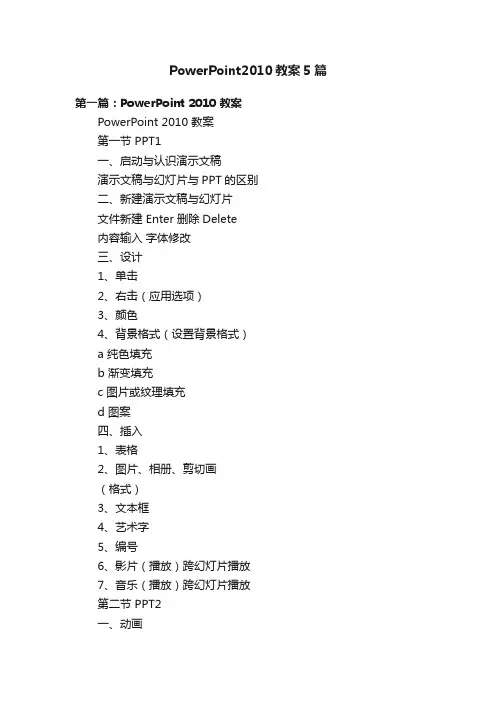
PowerPoint2010教案5篇第一篇:PowerPoint 2010 教案PowerPoint 2010 教案第一节 PPT1一、启动与认识演示文稿演示文稿与幻灯片与PPT的区别二、新建演示文稿与幻灯片文件新建 Enter 删除Delete内容输入字体修改三、设计1、单击2、右击(应用选项)3、颜色4、背景格式(设置背景格式)a 纯色填充b 渐变填充c 图片或纹理填充d 图案四、插入1、表格2、图片、相册、剪切画(格式)3、文本框4、艺术字5、编号6、影片(播放)跨幻灯片播放7、音乐(播放)跨幻灯片播放第二节 PPT2一、动画1、进入(从无到有)2、强调(本身就有引起注意)3、退出(从有到无)4、动作路径(自定义)效果选项(方向)开始(顺序播放)添加动画动画刷动画空格触发二、切换声音持续时间自动换片时间三、幻灯片放映自定义幻灯放映隐藏排练时间四、保存与打包(ppt.pps)文件——保存并发送——将演示文稿打包成CD——打包成CD——复制到文件夹——浏览——保存第二篇:PowerPoint 2003教案PowerPoint 2003教案第一课时一、教学目标知识与技能:1、使学生了解PowerPoint 2003,学会启动PowerPoint 2003选择幻灯片版式的方法。
2、学生理解建立新幻灯片和插入幻灯片的不同方法。
过程与方法:以学生生活中常遇到教师课件、同年级同学演讲稿的生活中的情景,使学生迅速认识ppt2003的功能。
让学生运用ppt2003制作两张幻灯片,从中体验成就感;能够利用图片表达主题,提高综合运用知识的能力。
情感、态度与价值观:在作品制作过程中提高审美能力和创新能力。
二、教学重点、难点重点:启动ppt2003、3种方法新建幻灯片。
难点:新建幻灯片中对版式的理解。
第一章前言:powerpoint 是一种制作和播放演示文稿的应用程序。
所谓的演示文稿,就是用于介绍和说明某个问题和事务的一组多媒体材料,也就是powerpoint 生成的文件形式。


PowerPoint2010基础培训教程PowerPoint是微软的一个演示文稿软件,它提供了强大的功能和易于使用的工具,非常适合制作演示文稿、报告、简报和讲义等。
PowerPoint2010是其最新版本,它有很多新功能和改进,使其更加易于使用和灵活。
本文将针对PowerPoint2010进行基础培训教程。
一、环境介绍打开PowerPoint2010,界面一般是由工具栏、菜单栏、任务栏、状态栏和幻灯片面板等多个窗口组成。
1. 工具栏:包括常用工具、快速访问工具和格式化功能等。
其中常用工具包括文本框工具、形状工具和图像工具等。
2. 菜单栏:包括文件、主页、插入、设计、转换、动画、读取、视图、编辑和帮助等多个选项卡,每个选项卡下面都包含多个功能。
3. 任务栏:包括幻灯片缩略图、大纲、幻灯片放映、评论和视图切换等多个功能。
4. 状态栏:显示有关当前状态的信息,如当前幻灯片的编号和缩放比例等。
5. 幻灯片面板:是一个包含幻灯片的窗口,在其中可以选择、编辑和排列幻灯片。
二、新建幻灯片在PowerPoint2010中,可以使用多种方式创建幻灯片。
1. 使用新建功能:在菜单栏上选择“文件”选项卡,然后点击“新建”按钮,就可以开始创建新的幻灯片。
2. 使用快速访问工具:在工具栏上选择“新建”功能,就可以快速创建新的幻灯片。
3. 使用快捷键:按下Ctrl+N键,就可以创建一个新的幻灯片。
三、编辑幻灯片PowerPoint2010提供了大量的编辑功能,可以轻松地创建、排列和格式化幻灯片。
以下是一些基本的编辑功能介绍。
1. 添加文本:在幻灯片面板上,选中一个幻灯片,然后用鼠标或快捷键在幻灯片上添加文本框。
通过单击文本框,可以输入文字内容,也可以使用字体、颜色、对齐方式和行间距等格式化功能。
2. 添加形状:在工具栏上选择“形状”功能,然后选择所需的形状,可以轻松地在幻灯片上添加形状,如矩形、圆形、箭头等。
通过单击形状,可以编辑其颜色、填充样式、线条样式和文本等属性。
PowerPoint 知识要点主要知识内容:1、PPT文档操作(新建、打开、存盘、打印、关闭)2、幻灯片的操作(新建、插入、查看、删除、复制、移动)3、幻灯片编辑(正文、图片、对象、电影、声音)4、幻灯片格式(母版、幻灯片设计、幻灯片版式、背景、配色方案)5、幻灯片动画制作6、幻灯片各种放映操作一、界面(对照PowerPoint软件界面)及基本概念1、启动PowerPoint(1)单击"开始”→“所有程序”→“Microsoft offce”→“Microsoft PowerPoint2010”(2)双击桌面上的PowerPoint快捷图标;(3)双击扩展名为.pptx 的PowerPoint演示文稿文件。
(4)找到powerpoint.exe文件后双击2、退出PowerPoint(1)单击PowerPoint窗口右上角的“关闭”按钮;(2)单击窗口标题栏左端的控制菜单图标,选择“关闭”;(3)单击“文件”→“退出”命令;(4)按组合键A1t+F4。
(5)双击窗口标题栏左端的控制菜单图标3、默认文件名启动后默认的PowerPoint文件名是什么?演示文稿14、扩展名PowerPoint2003文件的扩展名是什么?.ppt;PowerPoint 2010文件的扩展名为.pptxPowerPoint2003设计模板文件扩展名是:.pot;PowerPoint 2010设计模板文件扩展名为.potx注:新文档默认保存的提议临时文件名:(1)存储位置:我的文档。
(2)提议临时文件名:若是空白或第一张幻灯片中标题是空,则建议是:演示文稿1.PPT,否则由第一张幻灯片的标题中内容(汉字、数字、下划线、左右圆括号等组成的串)。
如:第一张幻灯片的标题中内容是:我(IT)_们,则建议名:我(IT)_们.PPT5、基本概念演示文稿:使用PowerPoint生成的文件称为演示文稿。
一个演示文稿由若干个幻灯片及相关联的备注及演示大纲的内容组成。
PowerPoint2010基础教程教案.全文可读一、教学内容本节课选自《PowerPoint2010基础教程》的第一章“PowerPoint2010概述”和第二章“创建演示文稿”。
具体内容包括:PowerPoint2010的界面认识、功能简介、新建演示文稿、插入幻灯片、编辑文本、设置字体格式、插入图片和图表等。
二、教学目标1. 熟悉PowerPoint2010的基本界面和功能,掌握软件的基本操作。
2. 学会新建演示文稿,插入幻灯片,编辑和格式化文本。
3. 能够在演示文稿中插入图片和图表,提高演示文稿的视觉效果。
三、教学难点与重点难点:在演示文稿中插入图片和图表,以及设置字体格式。
重点:PowerPoint2010的基本操作,包括新建演示文稿、插入幻灯片、编辑文本等。
四、教具与学具准备教具:投影仪、电脑、翻页笔。
学具:学生每人一台安装有PowerPoint2010的电脑。
五、教学过程1. 实践情景引入(5分钟)通过展示一份精美的演示文稿,引发学生对PowerPoint2010的兴趣,引导学生思考如何制作一份出色的演示文稿。
2. 界面认识与功能简介(10分钟)(1)介绍PowerPoint2010的界面,包括菜单栏、工具栏、状态栏等。
(2)讲解各功能按钮的作用,如新建演示文稿、保存、撤销等。
3. 新建演示文稿与插入幻灯片(15分钟)(1)演示如何新建演示文稿,并选择合适的模板。
(2)讲解插入幻灯片的方法,以及如何调整幻灯片的顺序。
4. 编辑文本与设置字体格式(15分钟)(1)演示如何在幻灯片中输入文本,以及如何修改和删除文本。
(2)讲解如何设置字体、字号、颜色等格式。
5. 插入图片和图表(10分钟)(1)演示如何插入图片,以及调整图片的大小和位置。
(2)讲解如何插入图表,并编辑图表数据。
6. 随堂练习(20分钟)学生根据所学内容,自主完成一个简单的演示文稿制作。
7. 课堂小结(5分钟)六、板书设计1. 板书PowerPoint2010基础教程2. 板书内容:(1)界面认识与功能简介(2)新建演示文稿与插入幻灯片(3)编辑文本与设置字体格式(4)插入图片和图表七、作业设计1. 作业题目:(1)制作一份关于个人介绍的演示文稿。
PowerPoint 2010培训讲义
1.主题应用:程序自带主题以及第三方的主题应用,并对主题的字体、颜色、
效果等做调整。
2.幻灯片母板:如何编辑幻灯片的母板,并对母板进行设计调整。
3.动画效果:如何为图片或文字等对象添加动画效果,以及动画的效果和计时
的设置;动画刷的使用。
4.切换效果:如何为幻灯片添加过渡或切换的动态效果。
5.SmartArt:如何使用Smart功能将文字转换成图形的形式。
6.屏幕截图:如何使用屏幕截图的功能。
7.图片编辑:如何插入图片,以及裁剪图片、删除图片背景、调整图片颜色和
艺术效果。
8.视频编辑:如何插入视频,以及裁剪视频大小和长度、调整视频颜色和效果、
为视频添加书签;可以插入哪些视频格式。
9.声音编辑:如何插入声音,及如何设置音频跨多张幻灯片播放。
10.插入功能:如何插入表格、剪切画、公式、动作按钮和页眉页脚等。
11.对齐功能:如何将不规则排列的文本框或者图片,按照特定的规则对齐排列。
12.打印和预览:如何使用打印和预览的功能,以及打印设置上的简单介绍。
13.转换为pdf:如何将PPT转换为pdf格式的文档。
14.转换为wmv:如何将PPT转换为wmv格式的视频。